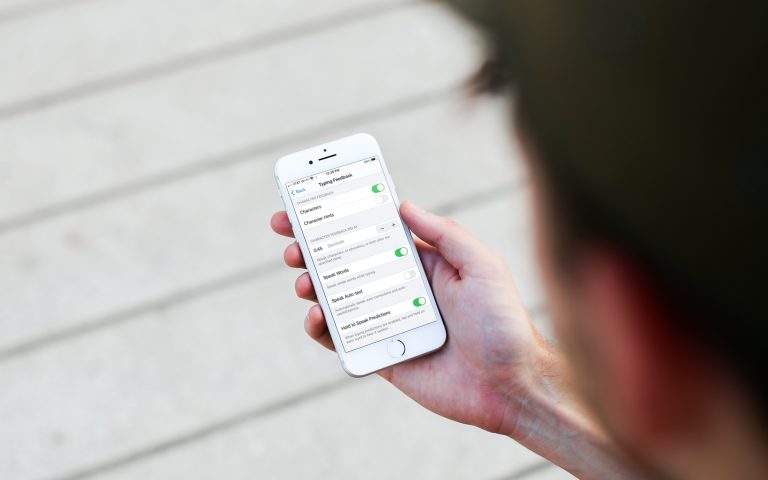Как поддерживать все компоненты вашего Nintendo Switch в актуальном состоянии
Если у вас есть Nintendo Switch, обязательно обновляйте программное обеспечение на игровой консоли и все соответствующие аксессуары. Это обеспечит наилучшую производительность вашего оборудования и поможет вам воспользоваться преимуществами новейших новых функций.

Обновления программного обеспечения на Nintendo Switch поступают в самых разных формах, поэтому, если все это кажется вам новым, то вы попали в нужное место, потому что мы собираемся показать вам, как вы можете поддерживать все на своем Nintendo Switch в актуальном состоянии. .
Об обновлениях программного обеспечения Nintendo Switch
Существует четыре основных типа обновлений программного обеспечения, о которых вам следует знать. К ним относятся:
- Обновления игровой консоли
- Обновления системы стыковки
- Обновления контроллера
- Обновления игры
Поскольку каждый из вышеупомянутых элементов играет свою роль в вашем игровом процессе, мы считаем важным, чтобы вы обновляли свое программное обеспечение, время от времени выполняя выборочные проверки.
Не всегда будут обновления программного обеспечения, и не гарантируется, что они станут доступными для всего одновременно. Nintendo выпускает обновления программного обеспечения по мере необходимости, и это не всегда часто.
Ниже мы расскажем вам, как проверить наличие обновлений для всех четырех вышеупомянутых элементов.
Проверка обновлений игровой консоли
Первое, что вы должны регулярно проверять, — это наличие каких-либо обновлений программного обеспечения для вашего Nintendo Switch. Обновления для вашей игровой консоли Nintendo Switch могут стать доступными по нескольким причинам, например:
- Добавление новых функций
- Изменение внешнего вида или работы интерфейса
- Установка исправлений безопасности
- Представляем улучшения производительности
- Исправление ошибок
Чтобы проверить наличие обновлений для игровой консоли Nintendo Switch, выполните следующие действия:
1) Разбудите свой Nintendo Switch и убедитесь, что он подключен к Интернету.
2) Откройте Системные настройки на главном экране:
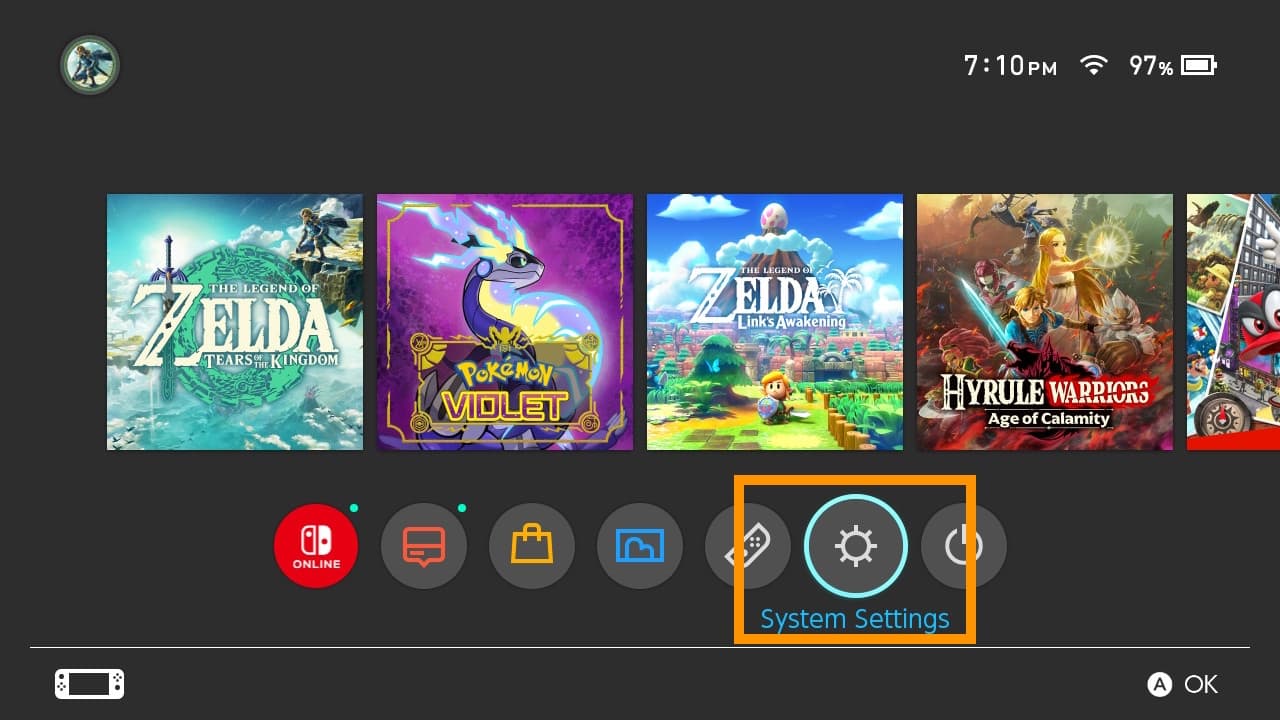
3) Прокрутите вниз, пока не увидите «Система» в меню слева, затем выберите его:
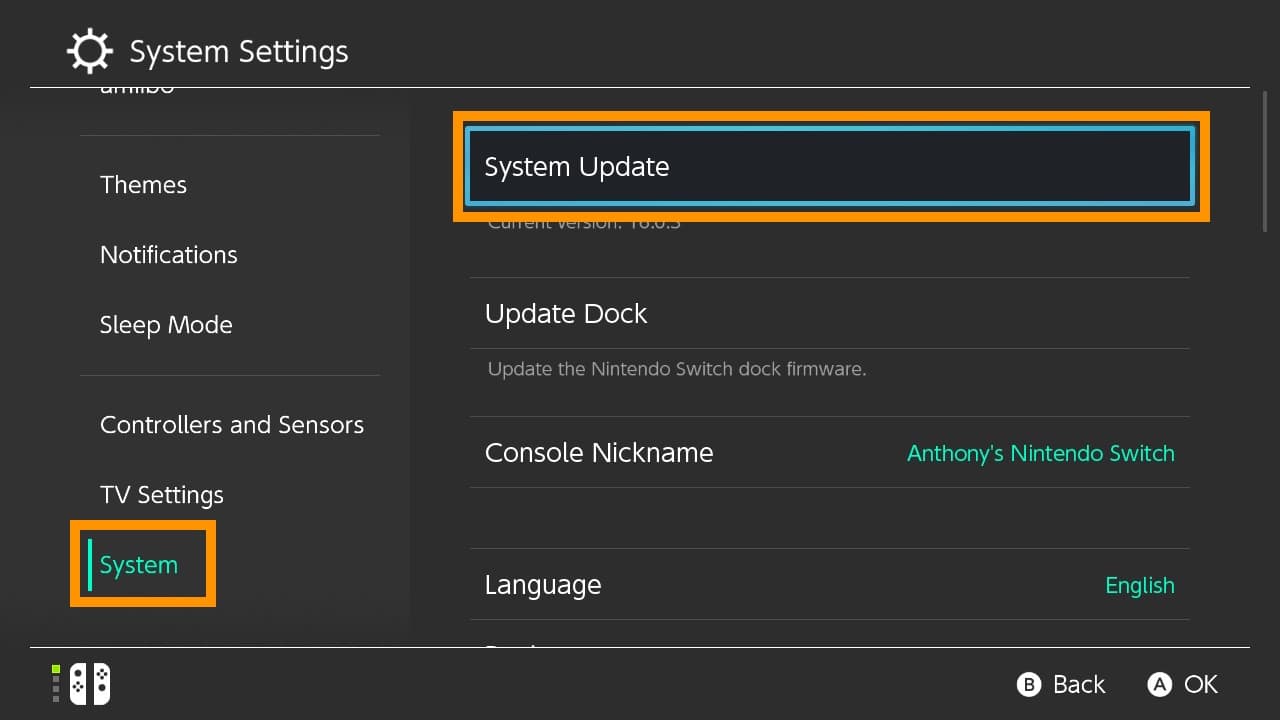
4) Выберите «Обновление системы» в правом меню.
Примечание. Вы либо увидите, что ваша система обновлена, как наша, либо вам будет предложено установить обновление.
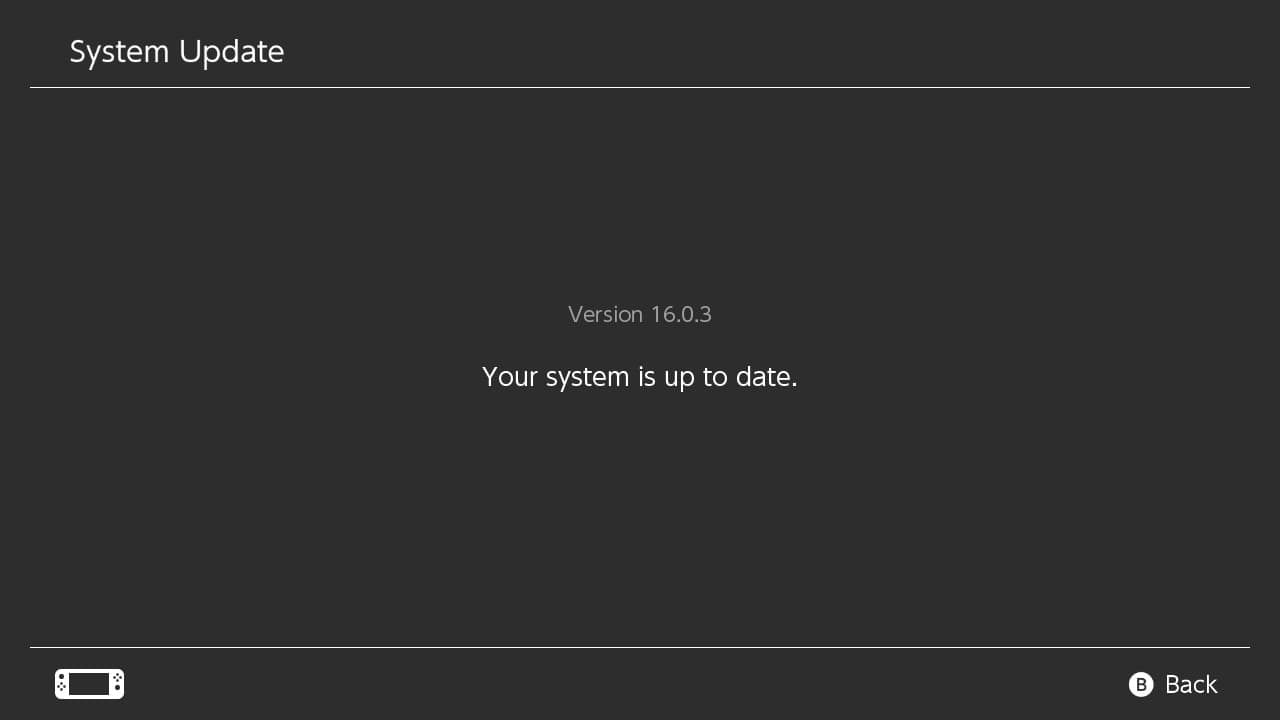
Если вы найдете здесь обновление, для его установки потребуется перезагрузить Nintendo Switch. Обновления программного обеспечения обычно занимают всего пару минут и не так трудоемки, как обновление вашего iPhone или Mac.
Проверка обновлений дока
Затем мы рекомендуем проверить наличие обновлений программного обеспечения для док-станции Nintendo Switch. Обновления Dock могут стать доступными по любой из причин, указанных ниже:
- Повышение производительности видео
- Оптимизация питания консоли
- Точная настройка подключений к локальной сети (если применимо)
- Исправление ошибок
Чтобы проверить наличие обновлений для док-станции Nintendo Switch, выполните следующие действия:
1) Убедитесь, что док-станция вашего Nintendo Switch подключена к дисплею через HDMI и подключена к источнику питания через USB-C.
2) Подключите Nintendo Switch к док-станции, если это еще не сделано.
3) Разбудите свой Nintendo Switch и убедитесь, что он подключен к Интернету.
4) Откройте Системные настройки на главном экране:
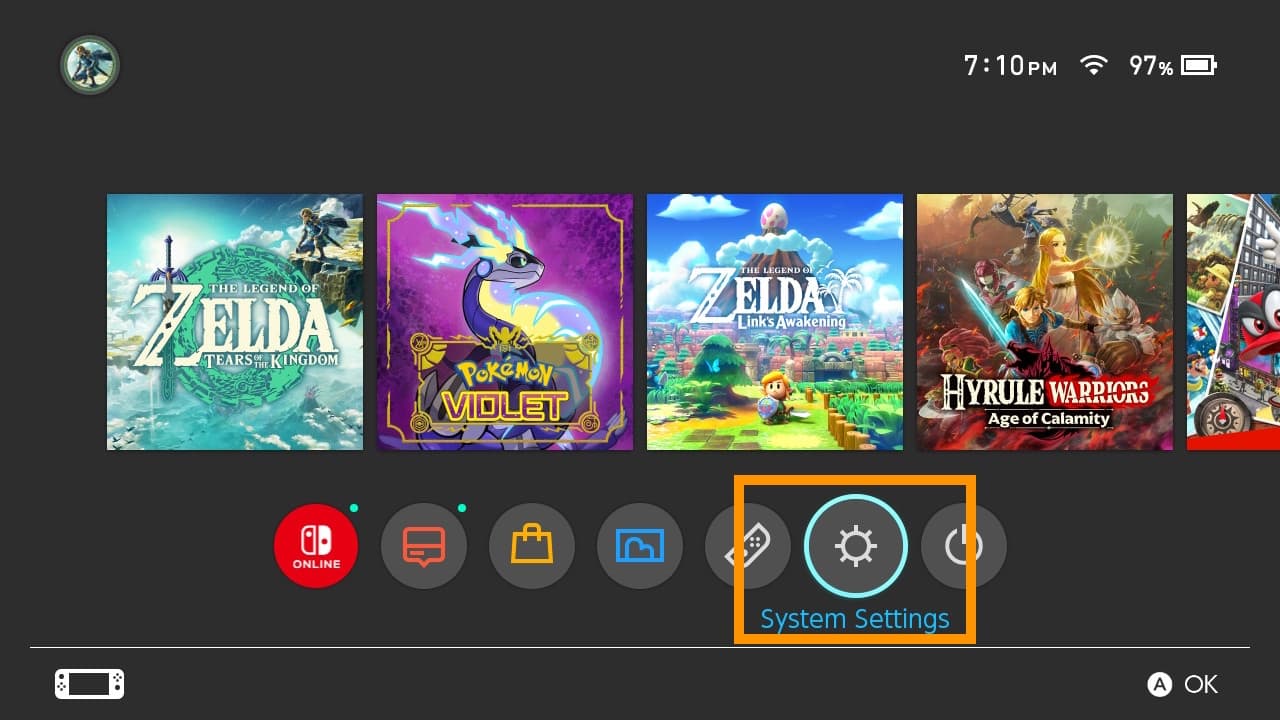
5) Прокрутите вниз, пока не увидите «Система» в левом меню, затем выберите его:
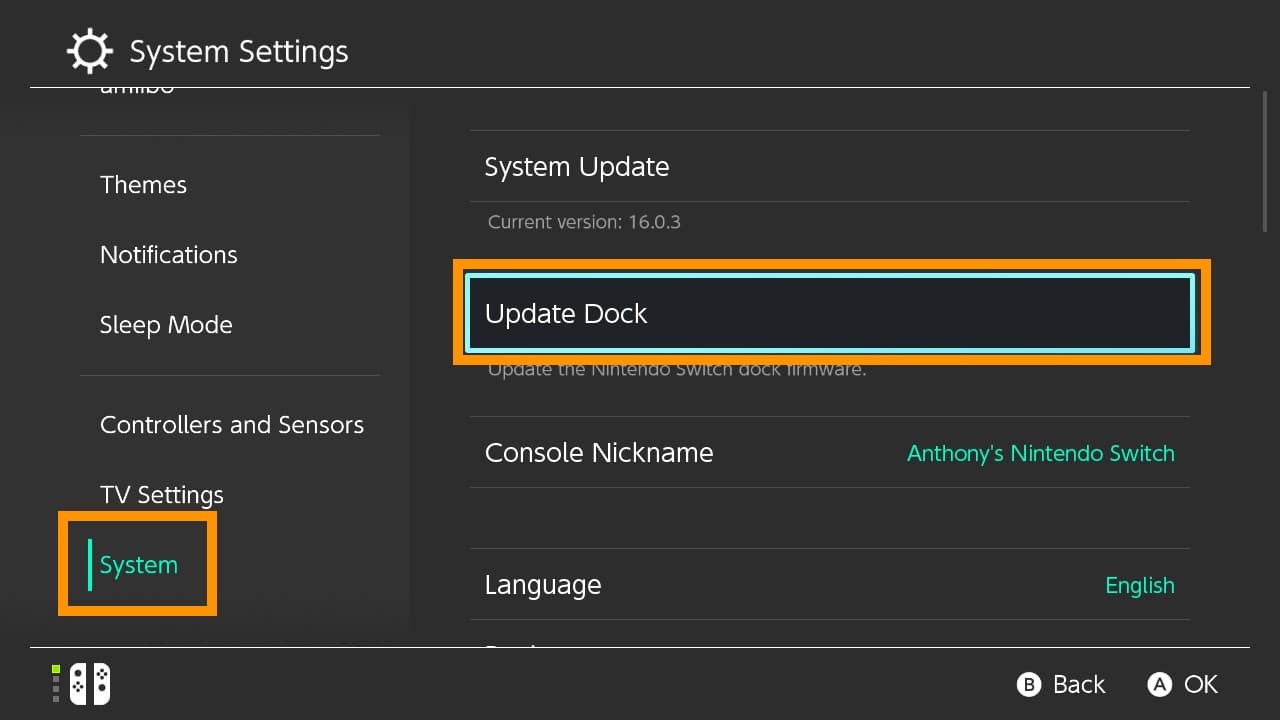
6) Выберите «Обновить док» в правом меню.
Примечание. Вы либо увидите, что ваша док-станция обновлена, как наша, либо вам будет предложено установить обновление.
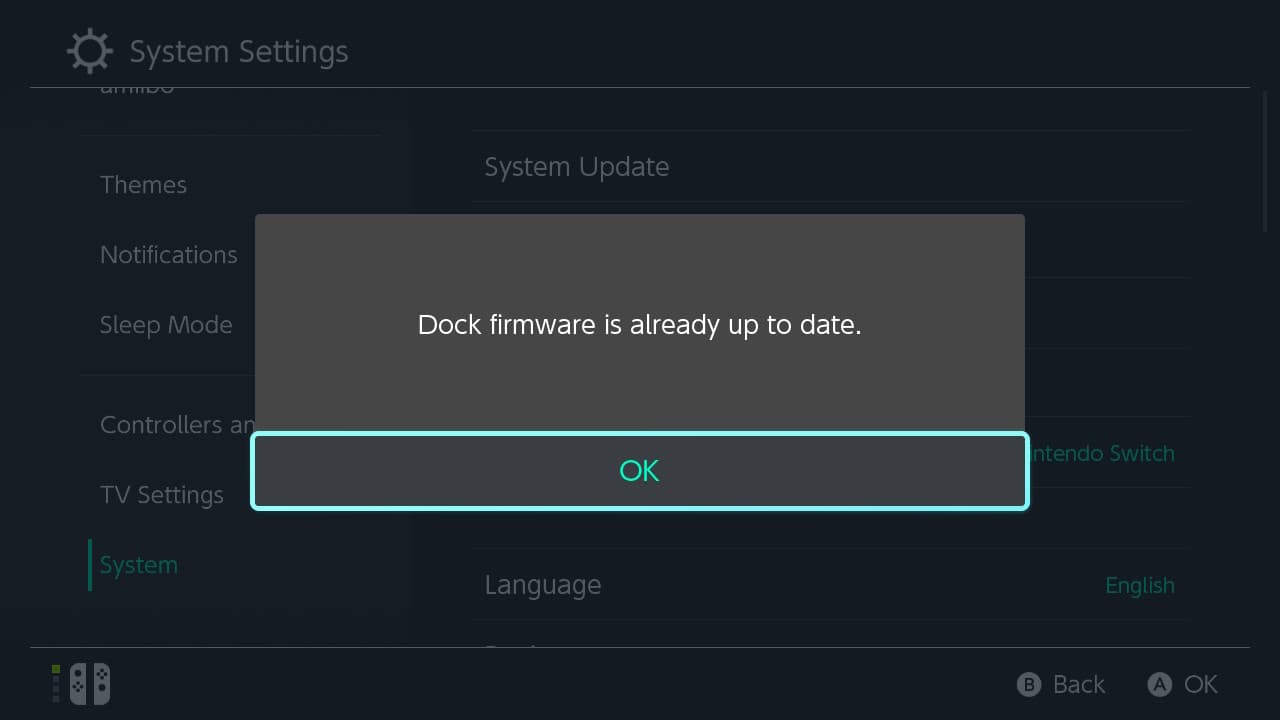
Если вы найдете обновление здесь, его установка будет быстрой и безболезненной. Ваш телевизор может на мгновение погаснуть, пока док-станция устанавливает все доступные обновления программного обеспечения, но через мгновение он должен снова включиться.
Проверка обновлений контроллера
Еще одна настоятельно рекомендуемая процедура — регулярно проверять наличие обновлений программного обеспечения, относящегося к контроллерам Nintendo Switch, будь то устройства Joy-Con или Pro Controller. Обновления контроллера могут появиться по любой из следующих причин:
- Тонкая настройка производительности связи
- Настройка чувствительности управления
- Настройка эффектов вибрации
- Исправление дрейфа джойстика
- Исправление ошибок
Чтобы проверить наличие обновлений для любого из ваших контроллеров Nintendo, выполните следующие действия:
1) Разбудите свой Nintendo Switch и убедитесь, что он подключен к Интернету.
2) Откройте Системные настройки на главном экране:
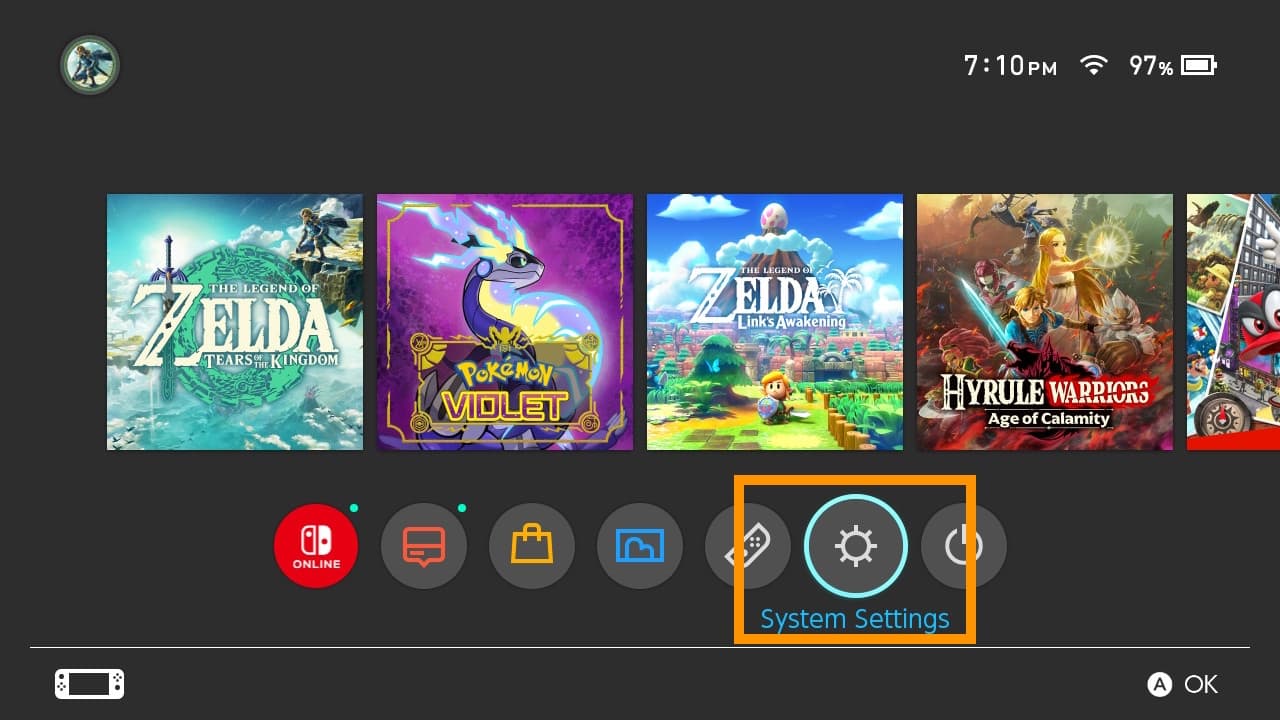
3) Прокрутите вниз, пока не увидите «Контроллеры и датчики» в левом меню, затем выберите его:
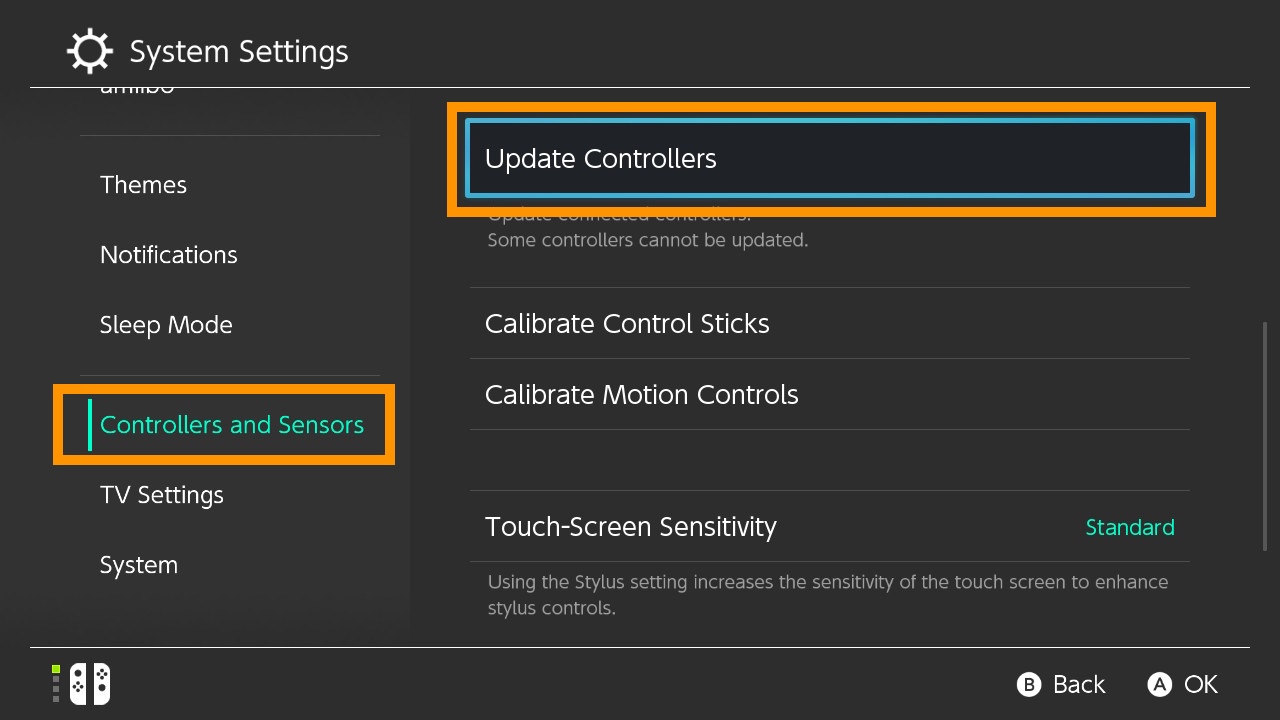
4) Прокрутите вниз, пока не увидите «Обновить контроллеры» в правом меню, затем выберите его.
Примечание. Вы либо увидите, что ваш контроллер обновлен, как и наш, либо вам будет предложено установить обновление. Вам нужно будет выполнить эту задачу индивидуально для каждого из ваших контроллеров.
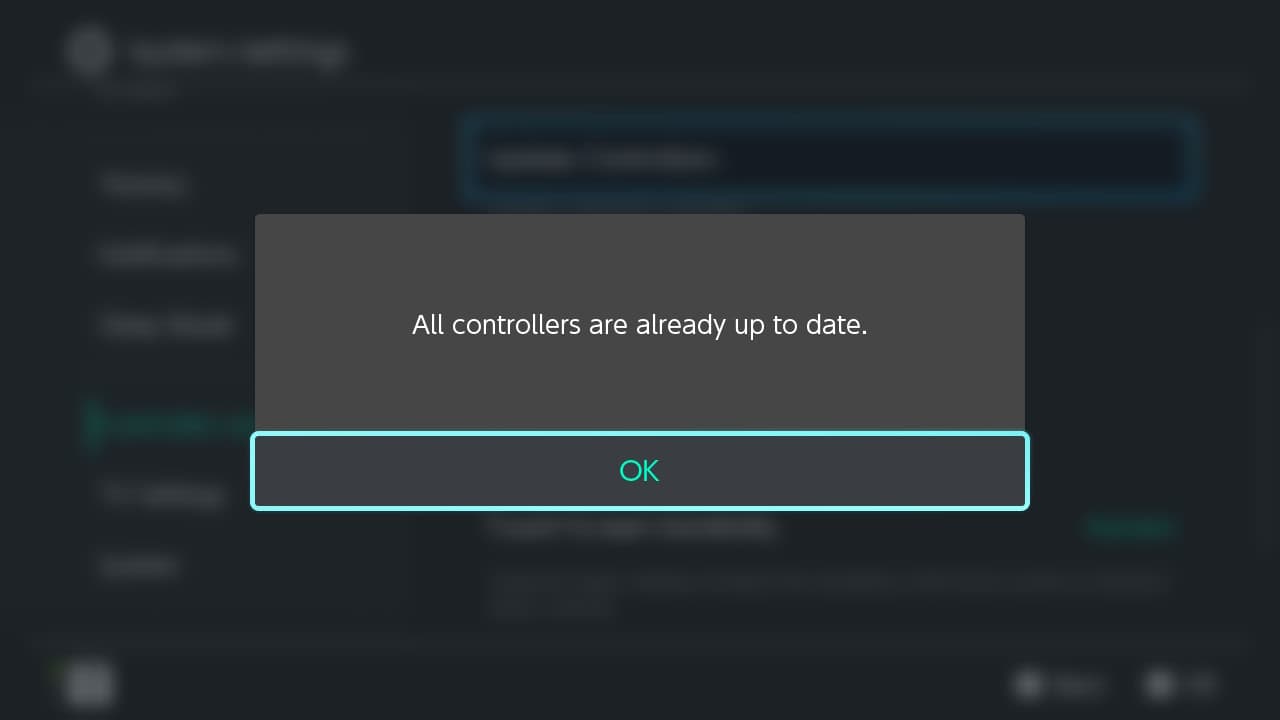
Если вы найдете обновление здесь, его установка займет несколько минут. Ваш контроллер временно перестанет отвечать на запросы, пока на него устанавливается программное обеспечение, но он снова будет отвечать после завершения обновления.
Проверка обновлений игры
Наконец, вы захотите, чтобы ваши игры были в актуальном состоянии. Обновления игры происходят регулярно и обычно выходят по следующим причинам:
- Добавление внутриигрового контента
- Повышение производительности
- Закрытие эксплуатируемых внутриигровых взломов
- Исправление ошибок
Чтобы проверить наличие обновлений для любой из ваших игр, выполните следующие действия:
1) Разбудите свой Nintendo Switch и убедитесь, что он подключен к Интернету.
2) Вставьте картридж с игрой, если у вас есть физическая копия игры (если применимо).
3) Попробуйте запустить игру с домашнего экрана Nintendo Switch:
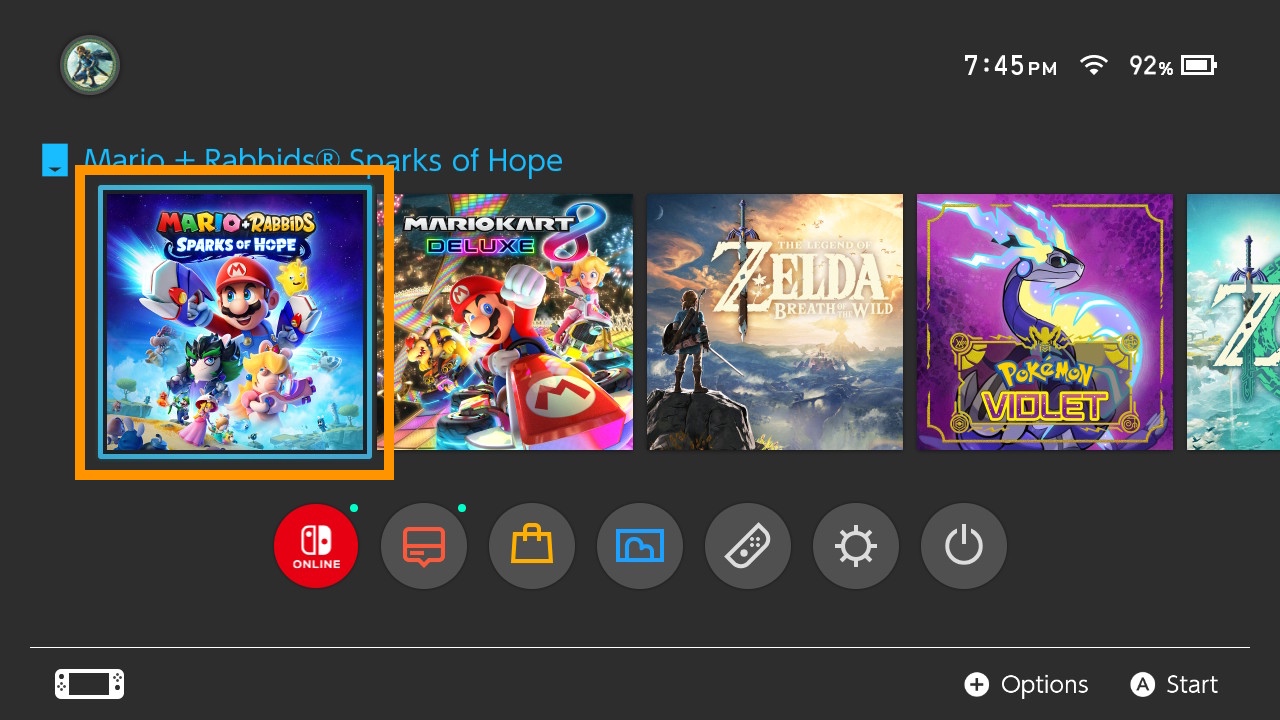
Примечание. Если ничего не происходит, значит, эта игра обновлена. В противном случае вы увидите приглашение, подобное приведенному ниже:
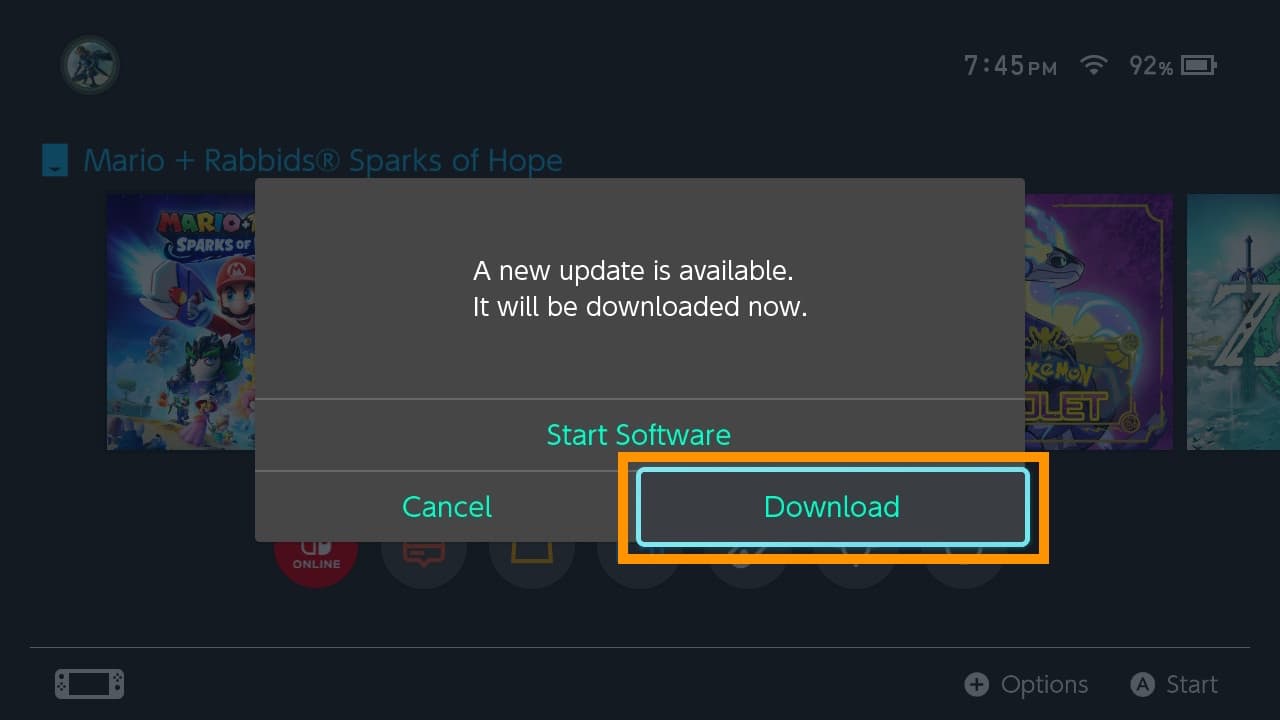
4) Нажмите кнопку «Загрузить».
5) Дождитесь загрузки игры, после завершения она запустится автоматически:
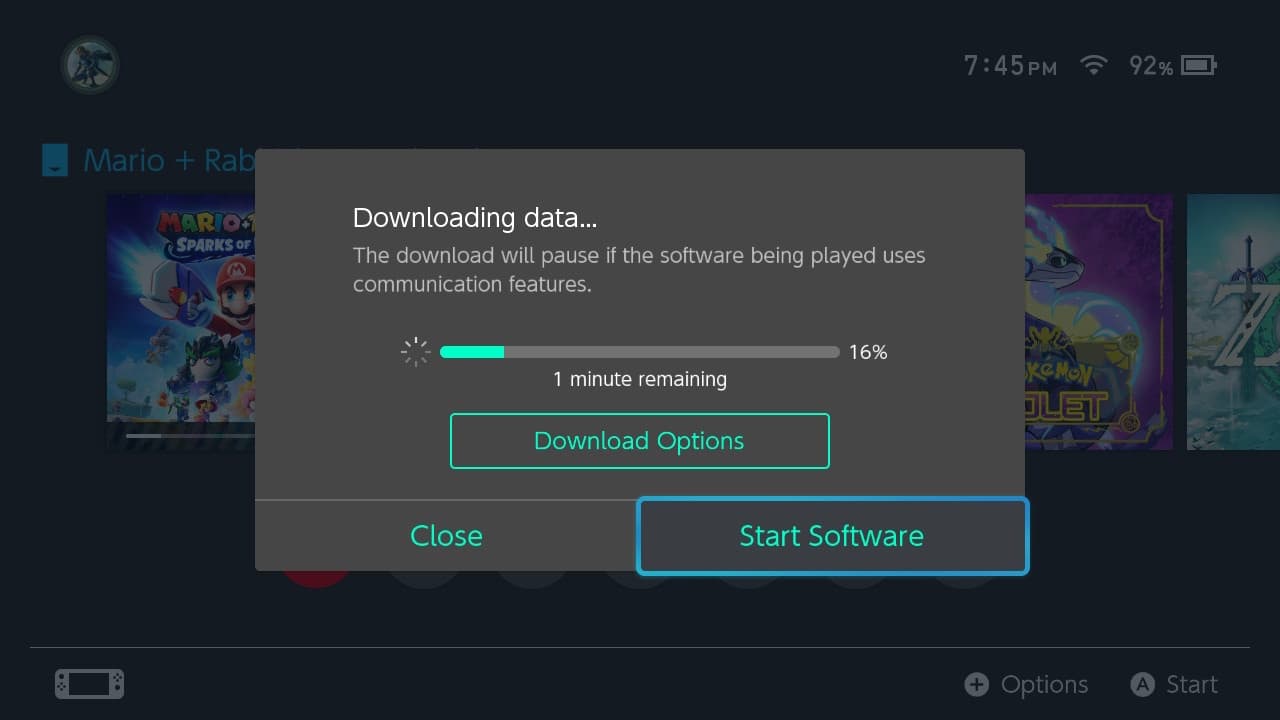
Примечание. Вы можете нажать кнопку «Закрыть», и загрузка будет выполняться в фоновом режиме, пока вы занимаетесь другими делами на Nintendo Switch.
Время загрузки обновлений игры сильно различается в зависимости от размера обновления, которое варьируется от небольших исправлений до огромных обновлений внутриигрового контента. Просто будьте терпеливы, если это займет больше времени, чем вы думали.
Подведение итогов
Поддержание вашего Nintendo Switch, всех его игр и аксессуаров в актуальном состоянии может показаться такой же работой на полный рабочий день, как и обновление всех ваших смартфонов, планшетов и компьютеров, но это необходимый шаг, чтобы убедиться, что вы принимаете в полной мере воспользоваться всеми вещами, которые Nintendo хочет, чтобы вы имели в своем игровом опыте.
Удалось ли вам использовать эти советы для обновления какого-либо компонента игровой консоли Nintendo Switch? Дайте нам знать в разделе комментариев ниже.